Kuinka näyttää sydän- ja hymiö-emoji iPhonen tilapalkissa

Tässä artikkelissa Tips.BlogCafeIT opastaa sinua näyttämään mukautettuja hymiöitä iPhonen tilapalkissa.

iOS 15 :ssä Apple esitteli uuden Focus- ominaisuuden , jonka avulla voit määrittää laitteesi keskittymään johonkin tiettyyn asiaan. Kun tarkennustila on käytössä, muokattava emoji/kuvake ilmestyy iPhonesi tilapalkkiin kellokuvakkeen viereen.

Tässä artikkelissa Tips.BlogCafeIT näyttää, kuinka voit näyttää sydämen tai hymiön emojin iPhonesi tilapalkissa.
Muutama huomio ennen yksityiskohtiin menemistä:
Vaiheet ovat seuraavat:
Vaihe 1 : Avaa Asetukset > Tarkenna (Asetukset > Tarkennus) iPhonessa.

Vaihe 2 : Napsauta + -painiketta näytön oikeassa yläkulmassa.
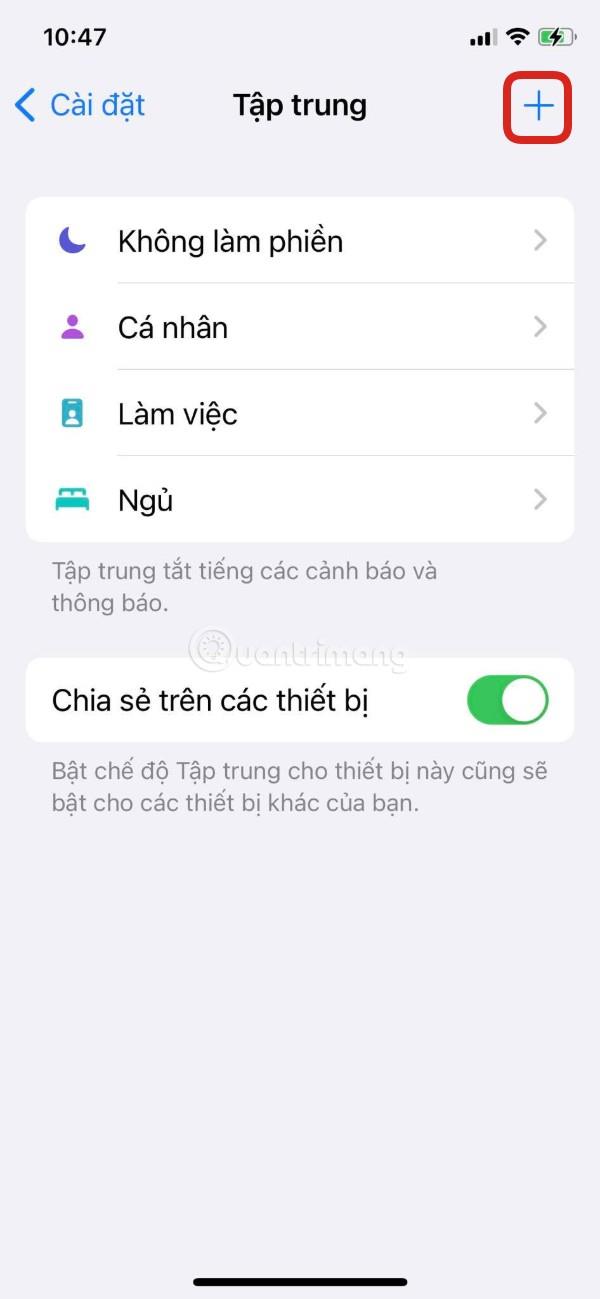
Vaihe 3 : Napsauta Mukautettu -painiketta.
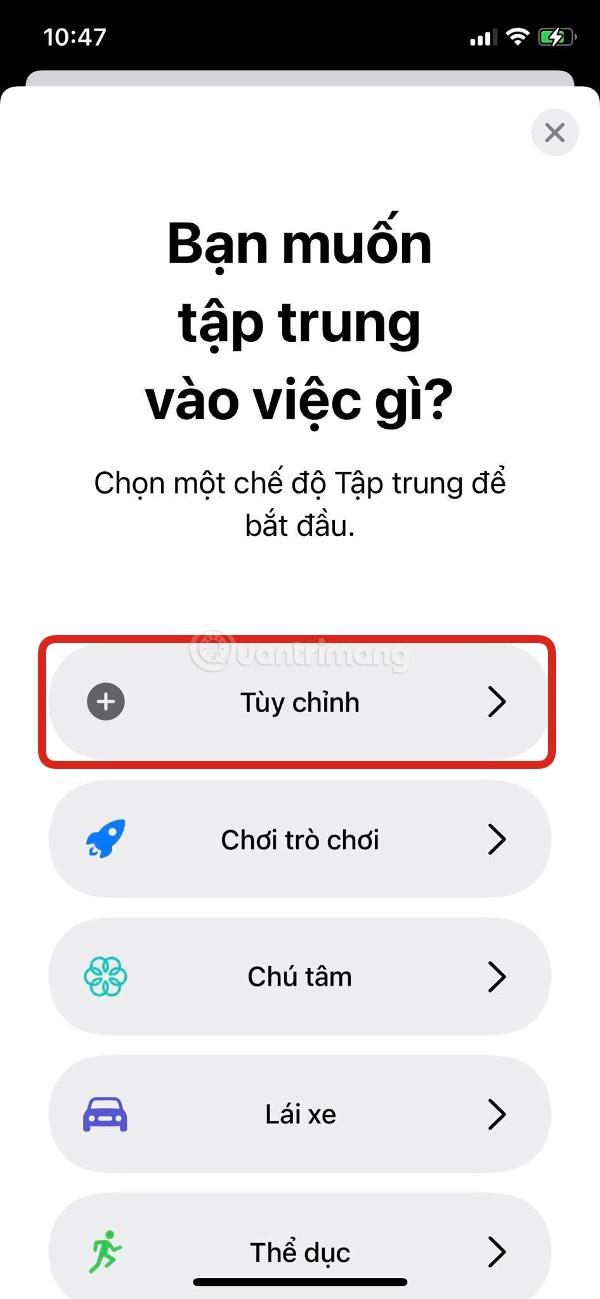
Vaihe 4 : Nimeä tarkennustila, jonka haluat luoda, ja valitse väri ja emoji-kuvake. Vieritä alas nähdäksesi lisää emojia, koska voit valita jopa 25 emojista. Kun olet valinnut, napsauta Seuraava .
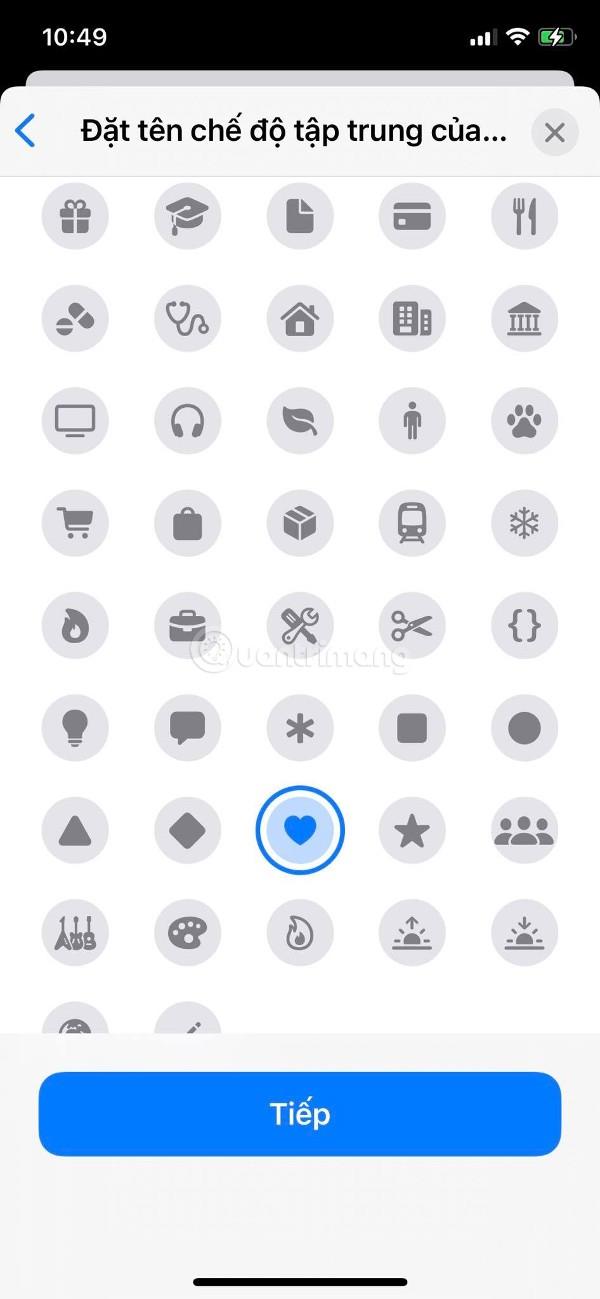
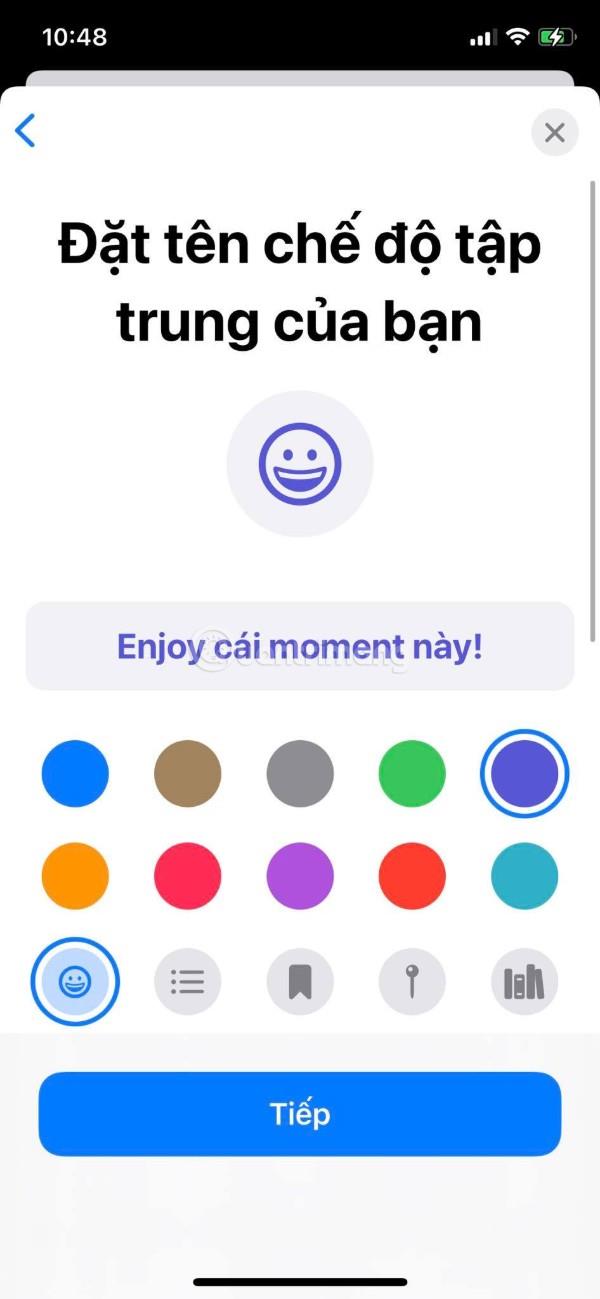
Vaihe 5 : Tässä osiossa valitset yhteystiedoissasi olevat ihmiset, joilla on oikeus näyttää ilmoituksia. Jos tämä on valittuna, iPhone näyttää sinulle ilmoituksen, kun tarkennustila on käytössä ja nämä ihmiset lähettävät sinulle tekstiviestejä tai soittavat sinulle. Voit napsauttaa + -painiketta , jossa on sana Lisää alla, ja valita henkilöt, joihin sinun on otettava yhteyttä, tai kaikki yhteystiedot ja napsauta sitten Salli .
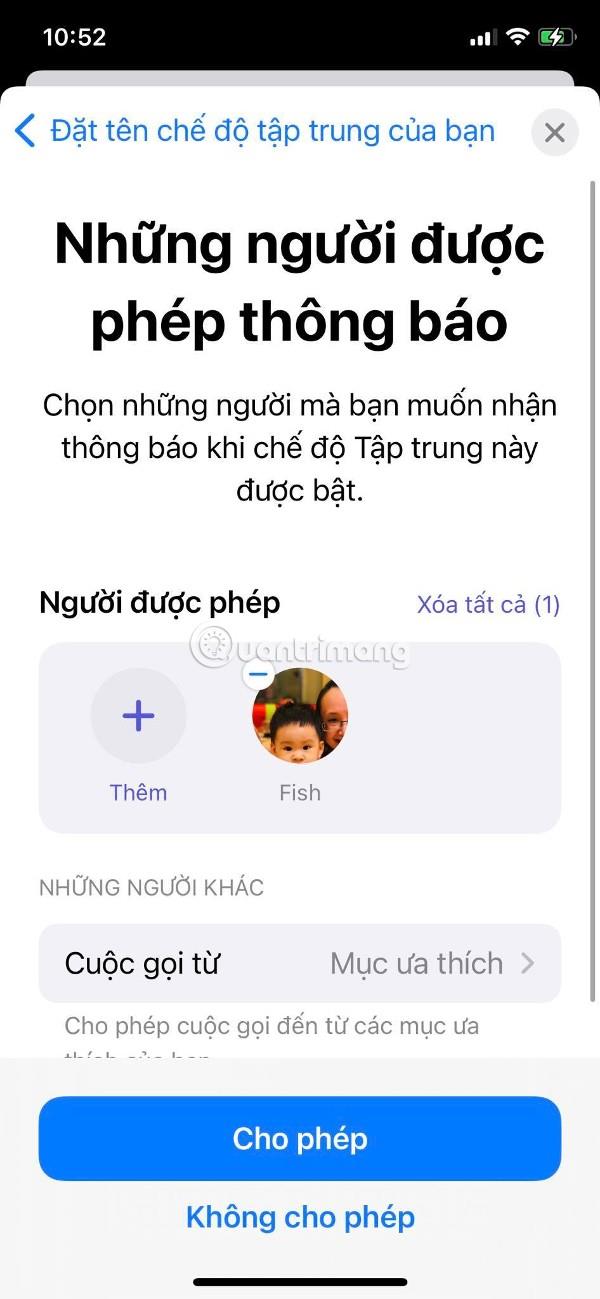
Vaihe 6 : Valitset sovellukset, jotka saavat lähettää sinulle ilmoituksia, kun tarkennustila on käytössä. Kun olet valinnut, napsauta Salli .
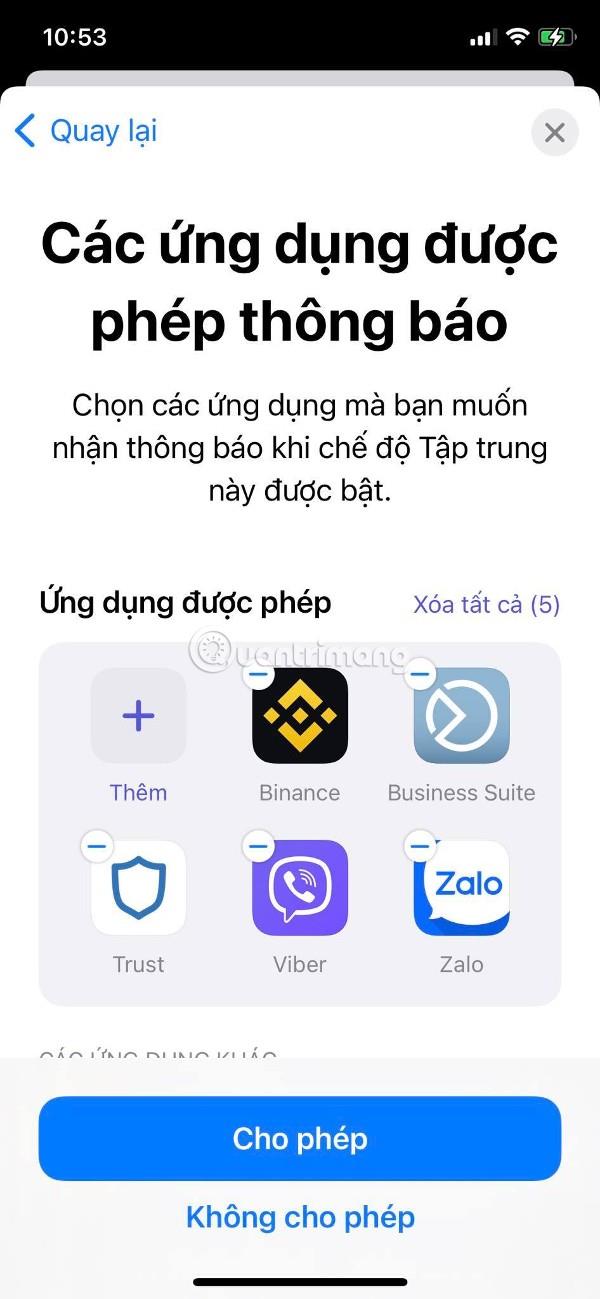
Vaihe 7 : Viimeistele asennus napsauttamalla Valmis.
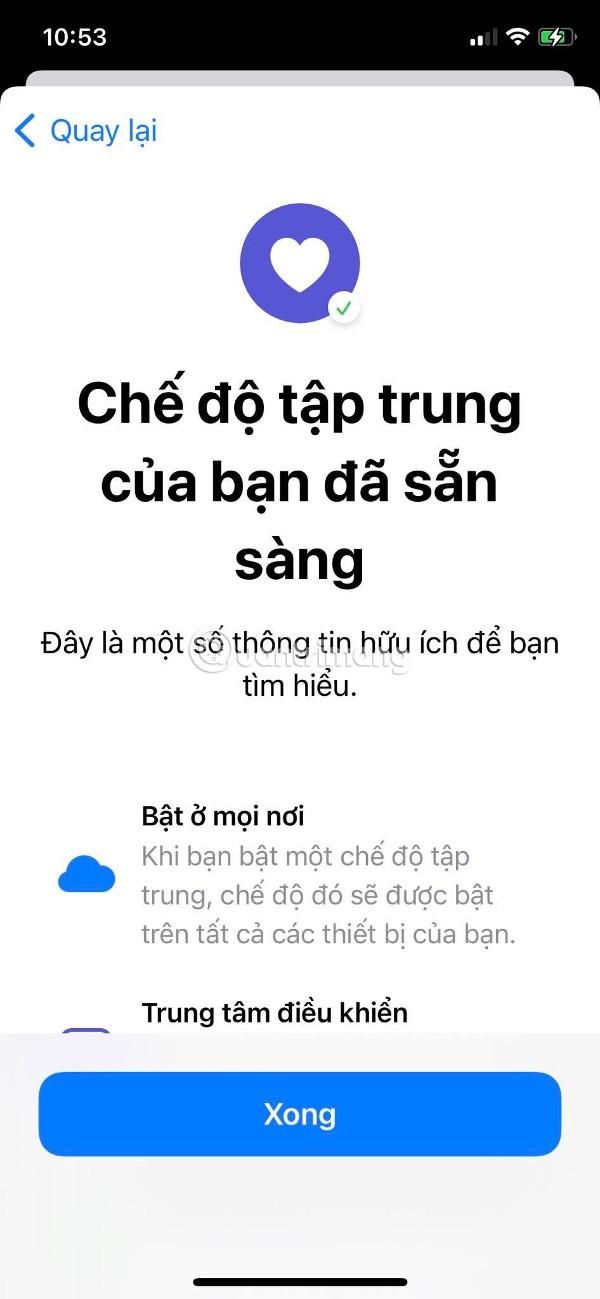
Vaihe 8 : Käännä nyt kytkintä ottaaksesi juuri luomasi tarkennustilan käyttöön. Näet sydänemojin ilmestyvän iPhonesi tilariville. Jos haluat vaihtaa toiseen emojiin, napsauta Nimi ja ulkoasu vaihtaaksesi.
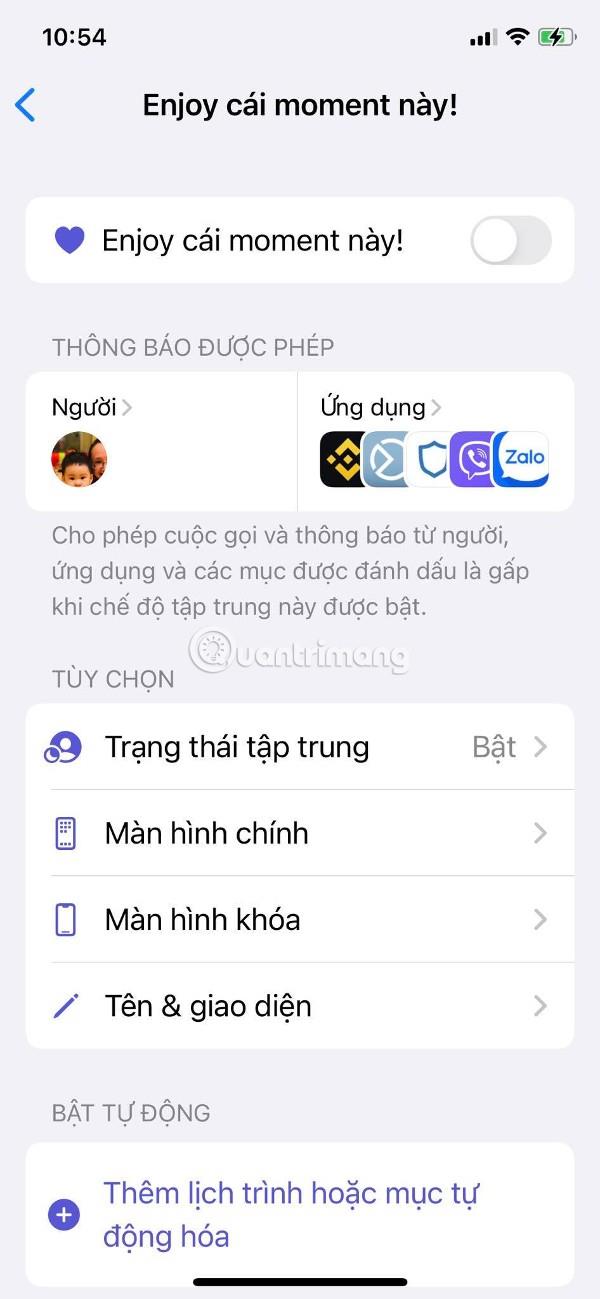
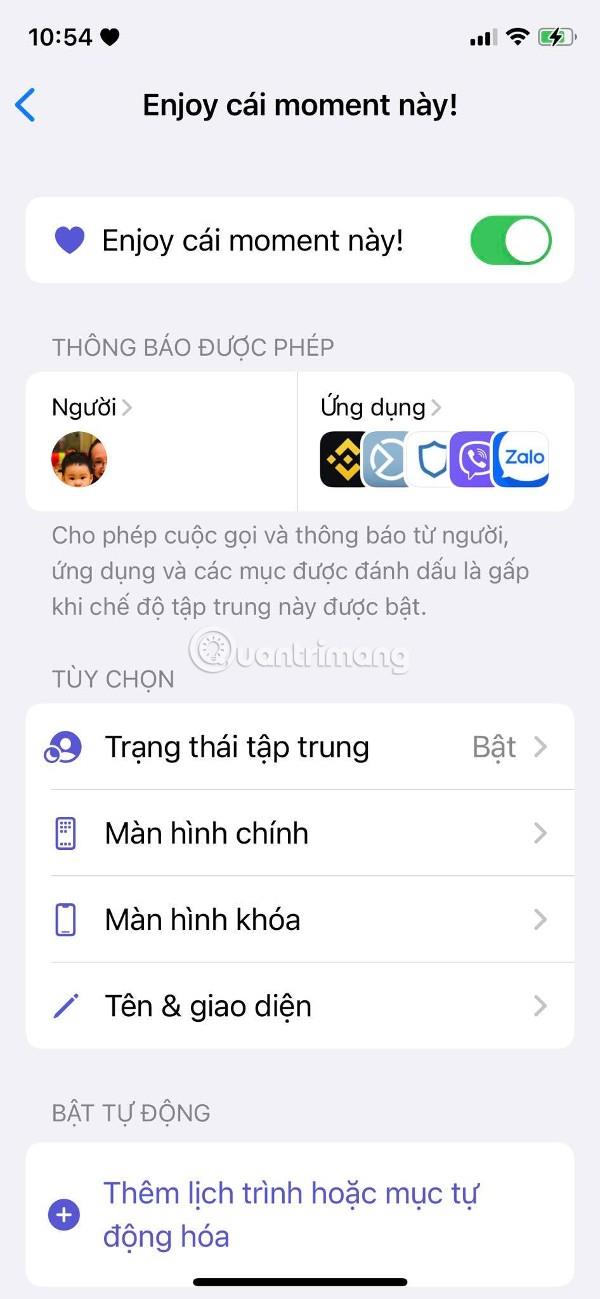
Kuten huomautuksessa mainittiin, sinun tulee kytkeä sijaintipalvelut pois päältä, koska sijaintipalvelun nuolikuvake vie tilaa (iPhone-malleissa, joissa on kaninkorvien näyttö), jolloin emojien näyttämiseen ei jää tilaa.
Onnea!
Sound Check on pieni mutta varsin hyödyllinen ominaisuus iPhone-puhelimissa.
iPhonen Photos-sovelluksessa on muistiominaisuus, joka luo kokoelmia valokuvista ja videoista musiikin kanssa, kuten elokuva.
Apple Music on kasvanut poikkeuksellisen suureksi julkaisunsa jälkeen vuonna 2015. Se on tähän mennessä maailman toiseksi suurin maksullinen musiikin suoratoistoalusta Spotifyn jälkeen. Musiikkialbumien lisäksi Apple Music tarjoaa myös tuhansia musiikkivideoita, 24/7-radioasemia ja monia muita palveluita.
Jos haluat taustamusiikkia videoihisi tai tarkemmin sanottuna äänittää soivan kappaleen videon taustamusiikkina, on olemassa erittäin helppo ratkaisu.
Vaikka iPhonessa on sisäänrakennettu sääsovellus, se ei toisinaan tarjoa tarpeeksi yksityiskohtaisia tietoja. Jos haluat lisätä jotain, App Storessa on paljon vaihtoehtoja.
Albumeista olevien kuvien jakamisen lisäksi käyttäjät voivat lisätä valokuvia jaettuihin albumeihin iPhonessa. Voit lisätä kuvia automaattisesti jaettuihin albumeihin ilman, että sinun tarvitsee työskennellä albumista uudelleen.
On kaksi nopeampaa ja yksinkertaisempaa tapaa asettaa ajastin/ajastin Apple-laitteellesi.
App Storessa on tuhansia upeita sovelluksia, joita et ole vielä kokeillut. Yleisimmät hakutermit eivät välttämättä ole hyödyllisiä, jos haluat löytää ainutlaatuisia sovelluksia, eikä ole hauskaa aloittaa loputonta vierittämistä satunnaisten avainsanojen avulla.
Blur Video on sovellus, joka sumentaa kohtauksia tai mitä tahansa sisältöä, jonka haluat puhelimeesi, jotta voimme saada haluamamme kuvan.
Tämä artikkeli opastaa sinua asentamaan Google Chromen oletusselaimeksi iOS 14:ssä.









